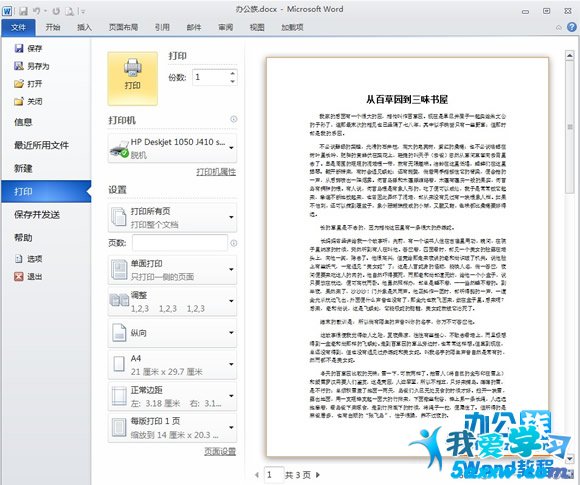网学网为广大网友收集整理了,word2010打印预览功能,希望对大家有所帮助!
日常的工作当中,我们经常会打印文件,而打印文件之前我们都会使用打印预览这一功能,看一下打印的效果如何。但在Word2010中。我们在编辑文档首页是看不到打印预览这一功能的,如何才能让这一功能出现在编辑首页,提高我们的工作效率呢?
操作步骤
1、打开Word2010文档,然后选择界面左上角的“文件”选项,单击。从中选择“选项”这一栏。
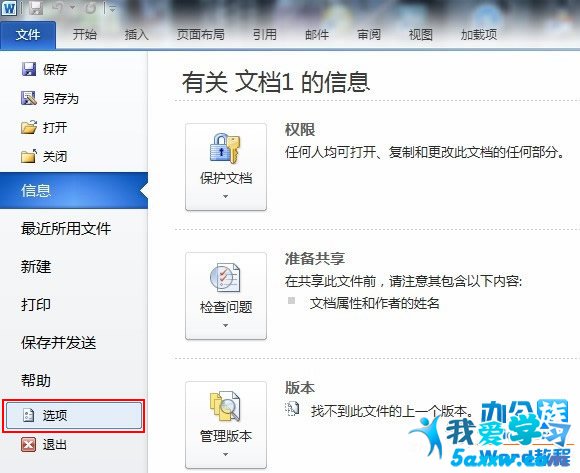
2、进入“Word选项”窗口后,切换到“快速访问工具栏”,在左边窗口中的选项“常用命令”下拉到菜单中的“打印预览选项卡”。
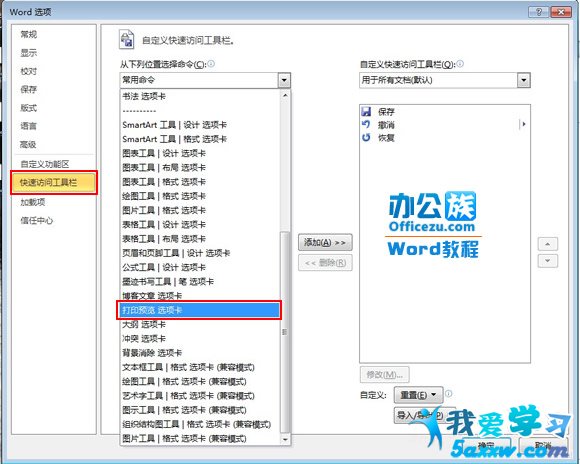
3、再将其中一个名为“打印预览和打印”的命令添加到右边窗口的“自定义快速访问工具栏”中。点击“确认”按钮。
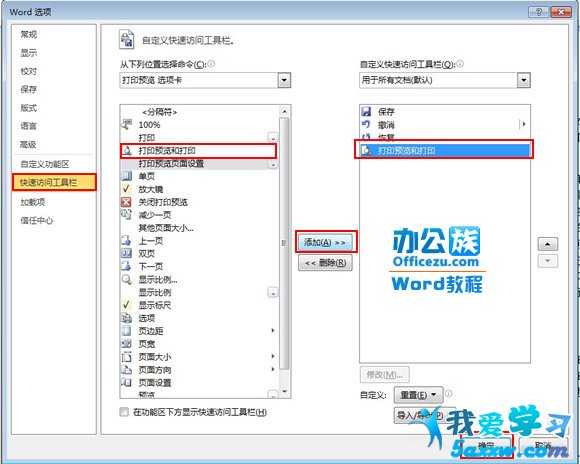
4、退出设置窗口后,返回Word2010操作界面,你会看到界面左上角会多出一个小放大镜观看纸张的图标,这个就是“打印预览和打印”的功能键。

5、单击此图标,文档就会进入打印预览窗口。